美图秀秀如何模糊照片背景
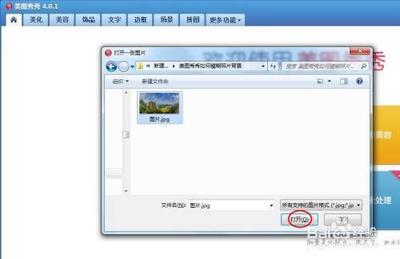
电脑版美图秀秀模糊照片背景步骤
- 打开图片
- 启动美图秀秀软件,使用快捷键Ctrl+O键打开一张需要模糊背景的照片,也可在软件界面中找到打开图片的按钮来选择照片。
- 选择背景虚化功能
- 在左侧各种画笔列表中,单击选择背景虚化,或者在美化图片界面的左侧细节调整选项中选择背景虚化选项。
- 选择虚化方式并调整参数
- 可以选择涂抹虚化和圆形虚化两种方式。
- 若选择圆形虚化,在圆形虚化界面中,左侧设置好焦点大小和渐变范围,单击下方应用按钮。
- 如果选择涂抹虚化,可以使用画笔将不需要虚化的部位进行涂抹,显示清晰画面。也可按照自己的需要在左侧调节虚化力度滑块。
- 可以选择涂抹虚化和圆形虚化两种方式。
- 保存模糊后的照片
- 使用快捷键Ctrl+S键,将背景模糊的照片保存即可,或者在设置好模糊效果后,单击下方保存按钮,将模糊效果的图片保存至合适的位置。
手机版美图秀秀模糊照片背景步骤
- 打开APP并选择照片
- 打开美图秀秀App,点击进入“美化图片”功能,选择需要模糊背景的照片。
- 进入背景虚化功能
- 打开好要编辑的照片后,打开下方工具栏中的背景虚化。
- 调整虚化效果
- 在虚化效果中选中自己喜欢的,在上方调整虚化程度就可以了。
本篇文章所含信息均从网络公开资源搜集整理,旨在为读者提供参考。尽管我们在编辑过程中力求信息的准确性和完整性,但无法对所有内容的时效性、真实性及全面性做出绝对保证。读者在阅读和使用这些信息时,应自行评估其适用性,并承担可能由此产生的风险。本网站/作者不对因信息使用不当或误解而造成的任何损失或损害承担责任。
